Драйверы устройств не найдены при установке Windows 11/10
При установке Windows 11 или Windows 10 пользователь может столкнуться с ошибкой Драйверы устройств не найдены. Проверьте, что на установочном носителе имеются правильные драйверы и нажмите OK.
Ошибка, когда не удается найти драйверы устройств возникает из-за поврежденного ISO образа, неактивного раздела или формата самого диска. Разберем, что делать и как исправить данную проблему.
1. Установка Windows 11/10 c USB 2.0
Попробуйте установить Windows 11/10 с USB 2.0 на компьютере или ноутбуке. Обратите внимания на картинку ниже, синий порт это USB 3.0, а черный USB 2.0.
2. Установочная USB флешка
Попробуйте создать установочную флешку с разметкой MBR, так как в большинстве случаев MediaCreationTool создает со схемой GPT. Воспользуйтесь программой Rufus и выберите схему MBR.
3. Скачать драйверы SATA или AHCI
Загрузите последнюю версию драйвера SATA или AHCI с сайта производителя и закиньте их на другую USB флешку. Воспользуйтесь поиском Google, чтобы найти нужные драйеры. Для Intel, драйвер называется Intel Rapid Storage Technology (IRST). Если ноутбук, то в поиске наберите его модель или, если это ПК, то процессор + материнская плата.
Воспользуйтесь поиском Google, чтобы найти нужные драйеры. Для Intel, драйвер называется Intel Rapid Storage Technology (IRST). Если ноутбук, то в поиске наберите его модель или, если это ПК, то процессор + материнская плата.
Далее начните установку Windows 11/10 и, когда появится ошибка, что драйверы устройств не найдены, вставьте другую флешку с драйверами SATA и AHCI и нажмите Загрузить или Обзор, и укажите путь к флешке с драйверами.
4. Сделать раздел активным
1. Начините установку системы Windows 11/10 и на шаге «Установить» нажмите снизу на Восстановление системы, чтобы попасть в дополнительные параметры.
2. Далее Поиск и устранение неисправностей > Дополнительные параметры и Командная строка.
3. В окно командной строке задайте следующие команды:
diskpartlist diskselect disk(Номер Диска)list partitionselect partition(Номер раздела)active
Описание команд: Запускаем инструмент Diskpart, выводим список дисков, выбираем нужный нам диск, на котором windows и ошибка, далее выводим список разделов на выбранном диске, выбираем нужный раздел, где нужно установить windows 11/10 или старый, где уже было система, после чего делаем его активным.
Важно: Хочу заметить, что это только для MBR разметки, если у вас GPT, то данная схема не нуждается в активном разделе. Пропустите данный пункт, если у вас ошибка после последней команды Active.
5. Отформатировать диск
Это удалит все ваши данные на всем диске. Запустите обратно командную строку из дополнительных параметров и введите следующие команды, после чего выключите ПК и начните заново установку Windows 11/10.
diskpartlist diskselect disk(номер диска)cleancreate partition primaryformat fs=ntfs quick
Обратите внимание, что я пример показываю на форматировании USB-накопителя и через запуск Терминала на рабочем столе. Вы должны указать тот диск, на который хотите установить систему или выдается ошибка, что драйверы устройств не найдены при установке Windows 11/10.
При установке не найден диск
Содержание
- Ошибка при установке Windows 7: Не найден необходимый драйвер для дисковода оптических дисков
- Ошибка при установке Windows 7: Не найден необходимый драйвер для дисковода оптических дисков
- Возможные причины и пути решения:
- Похожие записи
- 131 комментарий
Ошибка при установке Windows 7: Не найден необходимый драйвер для дисковода оптических дисков
При установке Windows 7 на новенький ноутбук со своего внешнего жесткого диска Zalman ZM-VE200 с эмуляцией CD/DVD-привода, работающего через USB, столкнулся с ошибкой. Система отказывалась устанавливаться, не найдя драйверов, необходимых для установки. Никакие сбросы настроек BIOS, смена порядка загрузочных дисков, смена установочного диска/образа на другие редакции, смена 32-битной системы на 64-битную также не помогали.
Система отказывалась устанавливаться, не найдя драйверов, необходимых для установки. Никакие сбросы настроек BIOS, смена порядка загрузочных дисков, смена установочного диска/образа на другие редакции, смена 32-битной системы на 64-битную также не помогали.
Не найден необходимый драйвер для дисковода оптических дисков.Если у вас есть дискета с CD, DVD или флэш-накопительUSB с этим драйвером вставьте этот носитель.Драверы устроства не найдены. Проверьте, чтона установленном носителе имеются правильные драйверы и нажмите кнопку ОК.Примечание: если носитель установки windows вставлен в устройство CD/DVD,его можно извлечь на время выполнения этого шага
Ошибка при установке Windows 7
Решение оказалось простым: переключил внешний жесткий диск в другой USB и загрузка прошла, установка пошла по шагам, проблема решилась сама собой
Проблема кроется в новом интерфейсе USB 3.0, порты обычно закрашены синего цвета, будьте с ними осторожны при установке Windows 7 с USB flash дисков и USB жестких дисков
Возможные причины и пути решения:
- Вставляйте установочную флешку в обычный разъём USB 2.
 0, а не в USB 3.0 Их легко различить, по цвету контактов: в 2.0 он черного цвета, в 3.0 – синего. Просто не вставляйте в синий разъем. Смотри картинку
0, а не в USB 3.0 Их легко различить, по цвету контактов: в 2.0 он черного цвета, в 3.0 – синего. Просто не вставляйте в синий разъем. Смотри картинку
Windows 7 не поддерживает USB 3.0 “из коробки”. Поэтому при установке с флешки подключайте её к порту USB 1.x/2.0. Если же имеются только USB 3.0, придётся запастись драйверами. - Попробуйте сделать сброс BIOS к заводским настройкам. Если не помог предыдущий пункт, попробуйте сбросить BIOS, многим это помогало
- Временно отключить в настройках BIOS USB 3.0 На некоторых ноутбуках и компьютерах есть возможность отключить USB 3.0. через BIOS, и тогда разъем будет работать как обычный USB 2.0. Попробуйте поступить так, установите систему, а после верните обратно.
- Не пользуйтесь сборками Windows. Только оригинальные образы. Возможно, вы устанавливаете не оригинальную Windows, а переделанную непонятными “авторами”. Из неё могли убрать многие драйверы и системные программы, а добавить кучу лишних программ, так что советую вам найти оригинальный образ: на торрентах, в MSDN, на лицензионном диске и прочее.

- Записывайте установочный диск на минимальной скорости. Если вы записали образ на диск и не можете его установить, то попробуйте заново прожечь образ на “болванке” на минимальной скорости – 1х, 2х или 4х. Как ни странно, но это тоже помогает.
- Скачайте драйверы USB 3.0 отдельно на флешку и укажите на них при установке. Если ни один из пунктов не помог, то вам таки придётся скачать драйверы USB 3.0, закинуть их на флешку или жесткий диск и при установке указать, где они лежат. Тогда установка пойдёт как по маслу.
Драйвера для USB 3.0 можно скачать по ссылке драйверы USB 3.0: Драйвер Renasas Electronics* USB 3.0 или на сайте других производителей - Попробовать установить Windows с другой USB-флешки Маловероятно, что поможет, однако у некоторых читателей только это и помогало. Оставим это на совести производителей флешек или пользователей, изначально неправильно форматироваших флеш-накопители.
UPD 2016г. Добавил ссылку на Intel USB 3. 0, спасибо пользователю Oleg
0, спасибо пользователю Oleg
Update 2018г. Если у вас не получается это сделать или нет разъёмов USB 3.0, то создайте загрузочную флешку с помощью утилит от ASRock или Gigabyte. Ссылки ниже
Похожие записи131 комментарий
Может, недавно была та же самая проблема, поменял флешку, так же на 2.0, что и была. Все пошло, без проблем.
Та же ошибка. Пробовал менять порт не помогло.
Как вы записывали образ на флешку ?
Может ли влиять сам тип флешки ?
Всем кому не удалось установить Windows 7 через USB 3.0 Все просто, качаете вот от сюда http://downloadcenter.intel.com/confirm.aspx?httpDown=http://downloadmirror.intel.com/19880/eng/USB3.0_allOS_2.1.28.1_PV.exe&lang=rus&Dwnldid=19880 драйверы USB 3.0: Драйвер Renasas Electronics* USB 3.0 и будет Вам всем счастье. 😆 Проверено опытным путем. И расскажите об этом всем.
Спасибо помог вариант с заменой порта USB c 3.0 на
2.0
Я С ДИСКА ЗАГРУЖАЮ НА НОУТЕ ДЭЛЛ ИНСПИРОН 6 ДИСКОВ ПОПРОБОВАЛ НЕ КАНАЕТ ВЫХОДИТ ТОЖЕ САМОЕ ЧТО ДЕЛАТЬ ПОМОГИТЕ
a s diska nikak nelzya ustonovit esli eta zhe problema…. proshu pomogite
proshu pomogite
Ребята подскажите на ноутбуке только USB 3.0 и приустановке просит драйвера. Пожалуйста помогите
ребята я мудрил 9 часов всякие варианты пробовал флэшку аш 100 раз вставил и вытащил в все разъёмы Вывод: Записывать образ винды ISO прямо на флешку, и не через всякие там UltraISO WiN To Flash… , а официальной тулзой от Майкрософта вот сылка http://www.softline.ua/download/element.php?IBLOCK_ID=64&ELEMENT_ID=10893 качаешь и устанавливаешь и с помощью этой программой записать windows 7 на флешку и всё будет ОК . . Если не пошло то в BIOS поставить заводские параметры ( set default settings)
Помогло только восстановление заводских настроек БИОСА)) Всем спасибо) 😀
Отключил в BIOS поддержку USB 3.0, и всё заработало 🙄
Только что столкнулся, причиной данного глюка может быть всё что угодно (в моем случаи это USB клавиатура)
У меня DVD+RW, Windows 8 устанавливаю и при Начале Установке пишет:
Не найден драйвер, да еще предлагает мне его найти, хотя хз какой ему нужен.
ПОмогите ребята, это жесть!
Уррраааа. Спасибо огромнейшее, дружище ))) помог твой совет ))) Оказалось, проблема в портах 3.0 )) Спасибо еще раз!
Доброе время суток! скачал я этот драйвер, а дальше, как его впихнуть, чтобы продолжить установку?
Что с драйвером делать, куда его положить?
Такое сообщение появляется при некорректной записи образа, так же причина запись наRW///
контрольные суммы образа после скачивания проверяем(HashTab v4.0.0 Setup)пишем диск imgburn или win7usb download tools на минимальной скорости.проверяем суммы записанного диска(СDshot)-устанавливаем…
Спасибо! Помогло переключение с 3.0 на 2.0
Я устанавливаю с двд диска и пишет такую же канитель. пытался устанавливать с разных дисков и всё-равно такая ошибка. как быть в этом случае, если ошибка не из-за того, что не в тот ЮСБ порт вставл флешку, а вообще без флешки устанавливаю – тупо с двд
У меня тоже ошибка с приводе, а с флешки ошибка про несуществующий раздел(даже если в буте первым винт ставить). При ошибке про драйвера я вставляю флешку с образом в юсб…если ничего не происходит претыкаю, и вуаля установка продолжается! 😆
При ошибке про драйвера я вставляю флешку с образом в юсб…если ничего не происходит претыкаю, и вуаля установка продолжается! 😆
я с DVD диска устанавливаю ТОЖЕ САМОЕ ЧТО ДЕЛАТЬ ПОМОГИТЕ
Просто переставил флешку в другой разъем 😆
Перепробовал несколько портов усб на одном установка пошла))
Добрый день. У меня тоже выше описанная проблема. Но на компе установлены только USB-2.0. Как мне быть!?
:-* все заработало,когда вставил в usb 3.0, либо порты перепутаны
Ноут HP 250 G4, новый без ОС стоит дос. Дисковода нет. Пытался поставить вин 7 с флешки, пишет «Не найден необходимый драйвер носителя. Это может быть драйвер DVD-дисковода, USB-накопителя, или жесткого диска». На другом ноуте все устанавливается на ура. Перепробовал в биосе все возможные изменения таже хрень. Сделал загрузочную флешку с чистым и родным дистрибутивом, всавлял во все юсби разъемы (на НР их всего три) бестолку. Какой нужен драйвер и как его поставить? На оф сайте есть драйвера только под юсб 3. 0. Как их всунуть в ноут
0. Как их всунуть в ноут
Мучался, не мог винду8 поставить.
Дочитался, что нужно хдд преобразовать с mbr в gpt.
Через Акронис диск директор преобразовал. Установка пошла как по масллу 😆
Спасибо большое за наводку!
С вашего позволения добавлю ссылку в статью!
Всем кому не удалось установить Windows 7 через USB 3.0 Все просто, качаете вот от сюда http://downloadcenter.intel.com/confirm.aspx?httpDown=http://downloadmirror.intel.com/19880/eng/USB3.0_allOS_2.1.28.1_PV.exe&lang=rus&Dwnldid=19880 драйверы USB 3.0: Драйвер Renasas Electronics* USB 3.0 и будет Вам всем счастье. 😆 Проверено опытным путем. И расскажите об этом всем.
Скачал я этот драйвер а дальше то что с ним делать как добавить то его.толку от него пока нет!
ребята я мудрил 9 часов всякие варианты пробовал флэшку аш 100 раз вставил и вытащил в все разъёмы Вывод: Записывать образ винды ISO прямо на флешку, и не через всякие там UltraISO WiN To Flash… , а официальной тулзой от Майкрософта вот сылка http://www.
softline.ua/download/element.php?IBLOCK_ID=64&ELEMENT_ID=10893 качаешь и устанавливаешь и с помощью этой программой записать windows 7 на флешку и всё будет ОК . . Если не пошло то в BIOS поставить заводские параметры ( set default settings)
Если что утилита называется Windows 7 USB/DVD Download Tool скачал с http://wudt.codeplex.com/ спасибо за совет
Ноут HP 250 G4, новый без ОС стоит дос. Дисковода нет. Пытался поставить вин 7 с флешки, пишет «Не найден необходимый драйвер носителя. Это может быть драйвер DVD-дисковода, USB-накопителя, или жесткого диска». На другом ноуте все устанавливается на ура. Перепробовал в биосе все возможные изменения таже хрень. Сделал загрузочную флешку с чистым и родным дистрибутивом, всавлял во все юсби разъемы (на НР их всего три) бестолку. Какой нужен драйвер и как его поставить? На оф сайте есть драйвера только под юсб 3.0. Как их всунуть в ноут
Такая же проблема! Удалось решить?
Переключил с 3.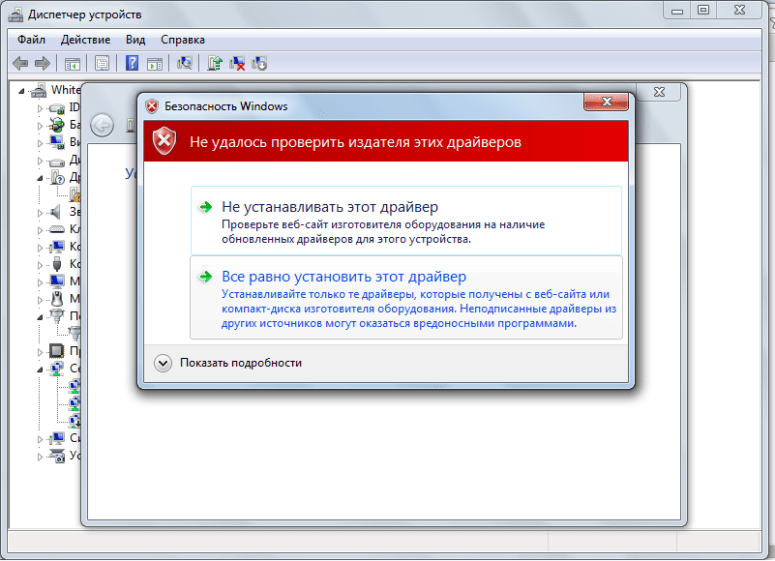 0 на 2.0 не помогло, а вот сброс биоса на заводские установки помог. Всем спасибо))
0 на 2.0 не помогло, а вот сброс биоса на заводские установки помог. Всем спасибо))
Asus x401a
Была тоже такая проблема. Но мне советовали преобразовывать только стандартной командной строкой
Попробуй заменить флешку, я взял другую записал образ и все пошло.
Дмитрий, я использовал внешний жесткий диск Zalman ZM-VE200 с эмуляцией компакт-дисков из ISO-образов.
Сброс BIOS вам в помощь
Создан образ на флешку. Ошибку на поиск драйвера DVD пропал. В дальнейшем при установке WIN7 из трех жестких дисков в списке,куда нужно установить, не виден нужный диск.
Предлагаю поступить самым правильным образом:
открыть крышку системного блока и физически отключить ненужные при установке диски. Оставьте только тот винт, на котором должен быть диск C:
а если проблема не в этом, то попробуйте перекидывать SATA-шлейфы с других дисков
Как записать драйвера на usb 3.0 и установить их с загрузочной флешки?
1) Скачайте с другого компьютера
2) Распакуйте в папку
3) Скопируйте папку на вашу флешку
4) При установке, когда вылезет ошибка, нажмите обзор
5) Найдите вашу папку на флешке
6) Откройте файл с расширением . inf
inf
Примерно так
Значит вся проблема была в плохом DVD-RW диске , но при записи образа на который не появилось ни одного предупреждения, да и при считывании файлов, никаких ошибок кроме Не найден необходимый драйвер носителя не было.
Спасибо, у меня сработал после сброс настройки биос
Не за что! Рад, что смог помочь!
так в этом архиве нет файла.inf, и драйвер у меня не находит ноут HP 250 G4
Видимо, я что-то делаю не так, потому что у меня они есть
Для Всех у кого Hp 250 G4 без ODD. Вот инструкция для установки семерки.
Ругань установщика – по причине отсутствия в нем подходящего usb 3_0 драйвера от Intel.
А поскольку usb не работают, то и подсунуть мы его не можем. Делал след костыли.
1. Скачал драйвер usb 3_0 для ноута с сайта HP. Распаковал его exe-ник 7zip-ом. Вытащил оттуда папку с драйвером для Win7 нужной мне разрядности. Скинул ее на флешку.
2. Скачал ДИСТРИБУТИВ ДЛЯ WIN10! ДА-ДА! Не удивляемся – установщик вин 10 прекрасно видит Usb 3_0 от интела.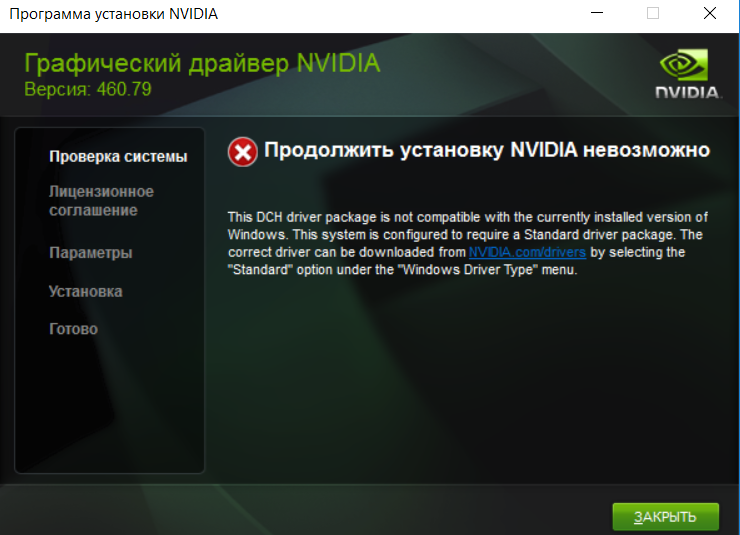 .
.
Желательно скачать сборку с MSDarT – это такая приблуда для расширенного восстановления винды. Например сборка от уважаемого m0nkrus-a с rutacker-a вполне подойдет.
3. Загрузился с этой сборки. На окне где предлагают установить или восстановить win 10 – выбираем восстановить.
4. Заходит в MSDart и выбираем проводник. Видим там и нашу флешку и скрытые разделы ноута. Копируем папку с драйвером usb 3_0 на скрытый раздел – например на HP_DOCS.
5. Перезагружаемся, но уже с дистрибутивом семерки. В окошке надоевшей нам ошибкой выбираем Обзор. Заходим на скрытый раздел и указываем нужную нам папку. Вуаля – Драйвер обнаружен и винда готова его установить.
6. Есть маленькое неудобство. Что после установки драйвера – он вновь выдает ошибку. Проблема в том, что на самом деле драйверов там два. И процедуру поиска драйвера в папке, нужно повторить – тогда винда найдет еще один драйвер и после его установки позволит перейти дальше.
Всё и вправду оказалось просто. Флешка USB 3. 0, вставил в порт USB 2.0 и появилось данное сообщение. Просто вставил в такой же соседний и всё заработало.
0, вставил в порт USB 2.0 и появилось данное сообщение. Просто вставил в такой же соседний и всё заработало.
У меня была такая же проблема. Но смена портов не помогала. Материнская карта ASUS H87M-E. В BIOS нашел настройку – эмулировать USB флешку (она была вставлена) как жесткий диск (hard drive). А стояло на АВТО. И все заработало. Видимо когда стоит эта настройка на авто, система воспринимает флешку как оптический диск (что тоже можно было принудительно выбрать). Успехов всем!
Есть ноутбук Acer без cd-rom, что бы поставить win 7 на него, мне пришлось разобрать ноутбук, вставить cd-rom от другого ноутбука и сразу все пошло.
Вставляйте установочную флешку в USB 3.0
Их легко различить, по цвету контактов: в 2.0 он черного цвета, в 3.0 — синего. Просто не вставляйте в черного разъем.
Как раз, все наоборот. Вставлять надо в старый черный разъем USB 2.0
всем привет. вообщем я решил проблему установки винды через BIOS. псотавил USB выход в автоматический режим определения.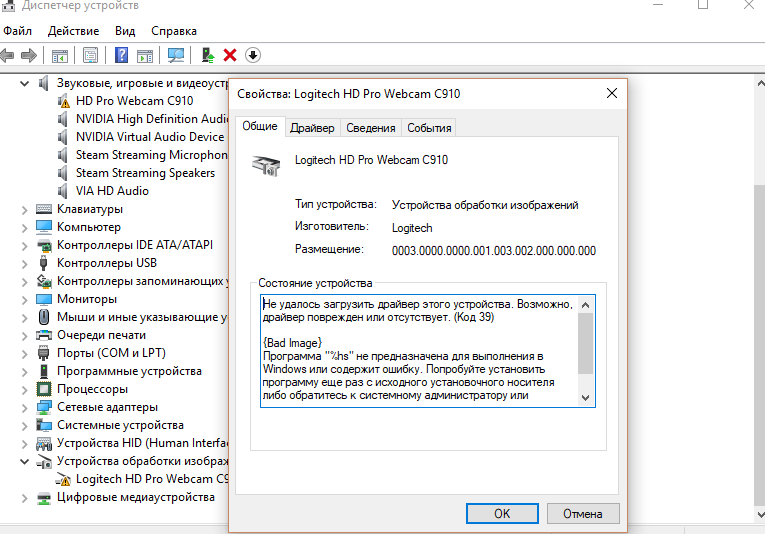 и вуаля)))) все прошло хорошо и без проблем. Ноут Asus K55VD.
и вуаля)))) все прошло хорошо и без проблем. Ноут Asus K55VD.
Создаете USB загрузочную флешку из ISO образа при помощи WinToFlash или Windows 7 USB DVD Download Tool утилит , в стандарный образ не входят драйвера для USB 3.0, патчим образ на флэшке утилитой Windows 7* USB 3.0 Creator Utility (https://downloadcenter.intel.com/download/25476/Windows-7-USB-3-0-Creator-Utility) и спокойно проводим установку.
Помогите пожалуйста! Наткнулся на такую же проблемму с ошибкой, но проблема в том что я вставляю флешку в выходы USB 2.0 пробовал как в передние так и в задниее выходы. Результат один и тот же – на счёт моего компа я его только купил, а точнее мне собрали в магазине по комплектующим которые я выбрал и которые разумеется подошли и вместе работают. Пробовал отключать USB 3.0 в биосе все без толку. Прошу помоги, что мне делать?
И ещё – эту же флешку я вставляю в свой старый комп и там такой ошибки не выдаёт и можно всё нормально установить. Я уже больше суток мучаюсь перелазил все форумы и все видео, вы моя последняя надежда, прошу помогите. Если всё получится и я смогу установить винду я вас отблагодарю!
Если всё получится и я смогу установить винду я вас отблагодарю!
Скачайте драйвера Intel USB 3.0 по ссылке, распакуйте на флешку, при ошибке, нажмите обзор, и тыкните на файл inf с драйверами.
Аналогичная проблема.
1. DVD-rom’а нет, ставлю с загрузочной USB.
2. Делал все вышеперечисленное, а именно:
– менял usb-порты
– в BIOS отключал USB 3.0
– Делал сброс BIOS до заводских настроек
– Качал драйвера на флешку и жесткий диск (в этом пункте, кстати, почему-то файлы .inf в обзоре не показывается. однако не флешке он есть)
– переделывал образ неоднократно и разными программами
В итоге ноль реакции. Ошибка не уходит и что делать не пойму, целый рабочий день на это бил и без перекура даже
огромное человеческое спасибо
от души
Пожалуйста! Рад что помогло
Да, перепробовал все вышеперечисленное. Эффекта 0 единственное что действительно файл inf в обзоре не находит. И этот пункт оказался бесполезным.
спасибо за совет, про мучился а про 3,0 забыл,респект.
здравствуйте. проблема такая. комп старый, при переустановке системы вин 7 (или хр) с ДВД диска выходит сообщение : Драйверы не найдены. что делать.. жесткий диск не сата, старый со шлейфом. помогите кто может, кто может помогите плзззз.
Могу лишь посоветовать обновить компьютер.
Если нет возможности – отключить всн лишнее оборудование, скачать другой установочный диск
спасибо что быстро ответили. я так понял, что нужно скачать другую инсталяшку с большим количеством дров? посоветуйте плз что-нибудь из этого (ссылка закрыта) или может подскажите где еще можно скачать…. спасибо…
Скачивайте только официальные сборки с сайта майкрософт или пользуйтесь лицензионными дисками. В крайнем случае на торрентах
вы мне объясните, если я скачаю оф. версию, то ЖД сразу обнаружится?
Значит вся проблема была в плохом DVD-RW диске , но при записи образа на который не появилось ни одного предупреждения, да и при считывании файлов, никаких ошибок кроме Не найден необходимый драйвер носителя не было.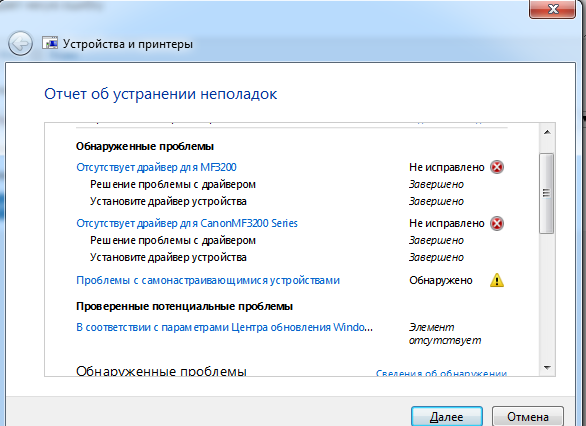
Да, раньше многие программы выдавали ошибки записи на диск, а неро допустим не ругался. Записывал, но не считывалось. Пользуйтесь новыми дисками и записывайте на минимальнйо скорости x2 или x4
Только так я и смог решить свою задачу for HP G4 250 (W4M25ES). Огромнейшее спасибо! Только я не стал заморачиваться с особенными сборками, а взял стандартную Win 10 у товарища на флэшке, и в меню восстановления сделал вид, что ищу образ восстановления =). А затем правой кнопкой мыши (копировать-вставить) перенёс папку с драйверами 3.0 на скрытый раздел. И таки да, 2 разных драйвера надо устанавливать последовательно. Ура, товарищи, УРА!
Радмир, здравствуйте!
Проблема та же,что и у Алексея (от 03.07.2016 в 09:32):
“1. DVD-rom’а нет, ставлю с загрузочной USB.
2. Делал все вышеперечисленное, а именно:
— менял usb-порты
— в BIOS отключал USB 3.0
— Делал сброс BIOS до заводских настроек
— Качал драйвера на флешку и жесткий диск (в этом пункте, кстати, почему-то файлы . inf в обзоре не показывается. однако не флешке он есть)
inf в обзоре не показывается. однако не флешке он есть)
— переделывал образ неоднократно и разными программами
В итоге ноль реакции. Ошибка не уходит и что делать не пойму, целый рабочий день на это бил и без перекура даже”
Не можете подсказать, как с этим бороться? всё перепробовал, вроде бы, ничего не помогло.
Стоит Windows 8
Ноутбук HP
дисковода нет, и все порти 3.0
“Не найден необходимий драйвер..”
1)Качал драйвер 3.0
2)Збрасивал Биос
3)менял флешку и Винду
4)Отключал 3.0
Можеткто решал такую проблему.
Здравствуйте. На днях знакомые купили ноутбук дешёвенький без ОС как сказали продавцы. Естественно знакомые понесли сразу прям в коробке не проверяя мне. Включаю, стоит 8.1 не активирована. Вообщем два дня упорно ломал голову читал форумы все способы перепробывал. Ничего не помогало.
Вообщем помогло следующее нашёл мультидиск загрузочный. с помощью партишнмэджик фарматнул диск создал два раздела Ц и Д перевёл с GPT в MBR это тоже в той же программе спомощью конвертирования. Нашёл в инете драйвер USB 3.0 именно от этой модели с помощью командера залил драйвера на диск Д вставил флэшку созданную с помощью Ultra Iso с виндой выдала ошибку нажал обзор указал путь именно к драйверу в папке он нашёл и установка пошла..
Нашёл в инете драйвер USB 3.0 именно от этой модели с помощью командера залил драйвера на диск Д вставил флэшку созданную с помощью Ultra Iso с виндой выдала ошибку нажал обзор указал путь именно к драйверу в папке он нашёл и установка пошла..
Только что полдня мудохался с установкой вин7х64 на HP 250 G5…
1) Качаете установщик драйвера на USB3 (у меня Intel USB 3.0 Host Controller Driver sp76041)
2) Распаковываете его винраром или другим архиватором
3) идёте в папку Drivers, потом в папку Win7
4) копируете на флешку папку х64
т.е. у меня Intel USB 3.0 Host Controller Driver sp76041 \ Drivers \ Win7 \ х64
5) при установке, когда пишет что нет драйверов, жмете обзор и указываете папку х64. Устанавливает драйвер и снова пишет, что нет драйверов. Снова указываете папку х64 и идёт установка ВТОРОГО драйвера
6) после этого винда продолжает устанавливаться
Спасибо!
Промаялась три дня, перепробовала все что можно, помог только этот способ.
Еще раз огромное спасибо!
HP 250 G2 установка Win7x64 .
Все попытки описанные выше оказались безуспешны. На ноуте все USB-порты 2.0.
Флешка на другом ноуте идет без нареканий, да и образ использую оригинальный.
Скидывал настройки биоса на дефолт.
Скачанные под ноут дрова USB 3.0 не прошли, указывал 2 раза, как описано выше. После попытки установки, всё безуспешно.
Единственный способ который мне помог:
1. Форматнул диск с GPT формата на NTFS акронисом на внешнем носителе.
2. Снял HDD, отнес на другой ноут (Asus K52Jr). Залил винду без нареканий.
3. Принес на родной, загрузка прошла успешно.
Вывод: тупая политика америкосов и до ноутов дошла. Снимайте и пробуйте поставить на другом железе.
Вот я дура,надо было просто жать кнопку “далее”, а я нажимала на ” загрузка”,в начале установки……и все норм.
А если я устанавливаю с флешки ,при нажатии обзор, флешки не видно, что делать?
msi B150 mortar
Флешка стоит в 2.0
Но всё таже ошибка
СD не имею
Что нибудь наверно в биосе поменять надо
Но не знаю что
Помогите!
Ноутбук ASUS GL552VX помогла установка двух драйверов USB 3. 0
0
Ставил на обычный компьютер. Помогло отключение картридера от материнки. Отключил все шнурки от мамки – пошла установка.
Спасибо! Помог первый пункт поменять юсб 3.0 на 2.0, все пошло!
Спасиба, отключил 3.0 в биос и все пошло норм.
спасибо большое автору и пользователю Morevalar именно его способ помог решить проблему на HP250G
Все победа! Спасибо всем! Все перепробывал, сделал так: Залил на флэш акронис, отфарматировал ноут, скачал и залил на флэш WinPE 10-8 Sergei Strelec (x86_x64_Native x86) 2017.01.14, сюда же папку с дровами USB 3.0. Потом загружаю на ноут WinPE, копирую дрова на диск ноута. Далее уже было:
“Перезагружаемся, но уже с дистрибутивом семерки. В окошке надоевшей нам ошибкой выбираем Обзор. Заходим на скрытый раздел и указываем нужную нам папку. Вуаля — Драйвер обнаружен и винда готова его установить.
6. Есть маленькое неудобство. Что после установки драйвера — он вновь выдает ошибку. Проблема в том, что на самом деле драйверов там два. И процедуру поиска драйвера в папке, нужно повторить — тогда винда найдет еще один драйвер и после его установки позволит перейти дальше.”
И процедуру поиска драйвера в папке, нужно повторить — тогда винда найдет еще один драйвер и после его установки позволит перейти дальше.”
Спасибо, помогло. Не догадался сразу, оказалось что у меня два входа 3.0 и один был по ходу 2.0, на котором и пошла установка… Странно, но порты все были одного цвета…
Перечитал тут все. Очень мне хотелось Windows 7 x64 в GPT систему сделать на ноуте 15-ay538ur (Z4Z90EA).
1 Ну и первое с чем я столкнулся это было сообщение:
“Ошибка при установке Windows 7: Не найден необходимый драйвер для дисковода оптических дисков”
Дело действительно оказалось в драйвере USB 3.0.
Вычитал форуме
http://h40434.www3.hp.com/t5/Notebook-Operating-System-and-Recovery/15-233wm/m-p/5267922/highlight/true#M316735
Качал официальные интеловские, с 3 захода подошли
https://downloadcenter.intel.com/download/22824/USB-3-0-Driver-Intel-USB-3-0-eXtensible-Host-Controller-Driver-for-Intel-8-9-100-Series-and-C220-C610-Chipset-Family
2 Думал что проблемы с флешкой, но оказалось что дров не было совсем, потому, что USB мышь проводная не показывала признаков жизни при подключении.
3 Как установить дрова USB:
а) сама суть скопировать их на винт, по этому качем тут:
https://downloadcenter.intel.com/download/22824/USB-3-0-Driver-Intel-USB-3-0-eXtensible-Host-Controller-Driver-for-Intel-8-9-100-Series-and-C220-C610-Chipset-Family
USB 3.0 Driver: Intel® USB 3.0 eXtensible Host Controller Driver for Intel® 8/9/100 Series and Intel® C220/C610 Chipset Family
если со временем ссылка перестанет работать то подошла версия Version: 4.0.6.60
б) разархивируем скачанную папку, копируем ее на флешку или пишем на диск – кому-что
в) любым имеющимся у вас под рукой загрузчиком,ERD Commander https://itbc.kiev.ua/boot-cd-erd/ или multiboot копируем папку с разархивированными файлами на винт.
г) устанавливаем винду, при сообщении
“Ошибка при установке Windows 7: Не найден необходимый драйвер для дисковода оптических дисков”
жмем обзор и выбираем /диск на который сохранили папку с файлами/ папку/drivers/Win7/x64 жмем ок
при этом галочку (стоит по умолчанию) “Скрыть драйверы, несовместимые с оборудованием” не снимаем, у вас найдется драйвер Intel(R) USB 3.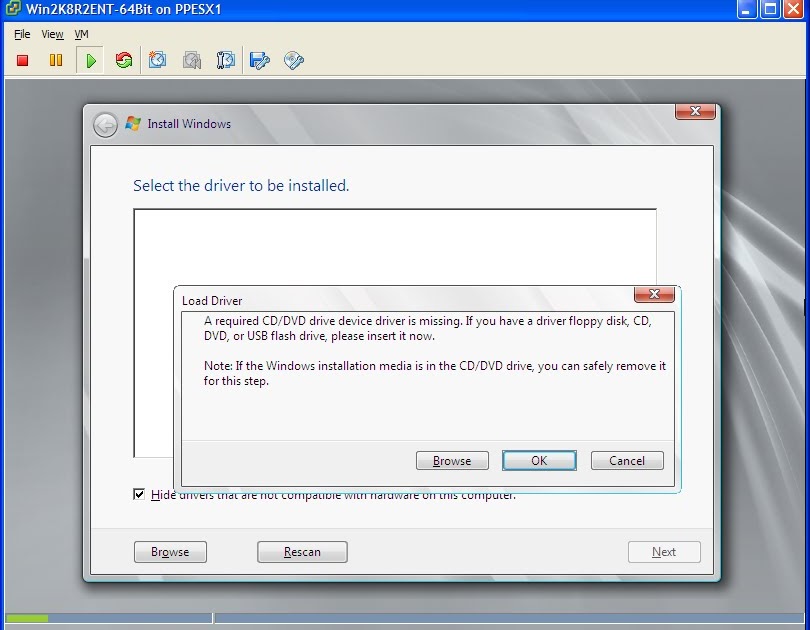 0 eXtensible Host Controller жмем далее
0 eXtensible Host Controller жмем далее
д) выдает ошибку “Новые устройства не найдены. Проверьте, что правильные файлы драйвера имеются на установленном носителе” – жмем ок
е)тут же ниже жмем кнопку “повторить поиск” и система обнаружит 2 драйвер Intel(R) USB 3.0 Root Hub – выбираем его и (если флешка со светодиодной индикацией активности) наблюдаем активность, можете мышку USB поерзать и увидите как оживится.
ж) после этого установка продолжится в привычном виде.
Тут с GPT и случился казус:
“установка windows на данный диск невозможна. выбранный диск имеют стиль разделов gpt”
я сделал все как описано в этой статье.
http://remontka.pro/stil-razdelov-gpt/
хочу заметить что настройка биос моего ноута весьма скудна и я думаю что исключил все возможные нюансы, но после того как несколько раз установщик у меня повис когда первый раз после загрузки виндовс появляется 4 цветных шарика образующие лого виндовс 7 я пплюнул на GPT. Акронисом преобразовал систему в mbr . И поставил систему используя схему пункта 3 описаного выше.
И поставил систему используя схему пункта 3 описаного выше.
Думается мне что Uefi глючная пока еще или это только на моей модели.
Кстати когда легаси суппорт отключал в биосе, ноут ребутнулся и сам несколько раз вкл выкл делал – думал трындец ему, придется в сервисный нести. Но Бог был милостив ко мне…
lekm, благодарю! Данное решение самое верное. Решение проблемы составило 15 минут. Флешка с образом винды есть, утилиту запустил и все, через 15 минут флешка с поддержкой USB 3.0 готова!
источник
Драйверы устройств не найдены во время установки Windows
При установке Windows 11 или Windows 10, если вы получаете вот как вы можете решить эту проблему. Это происходит, когда вы пытаетесь выполнить чистую установку Windows 11/10 на свой компьютер. Хотя это появляется не часто, вы можете устранить проблему, если она возникает.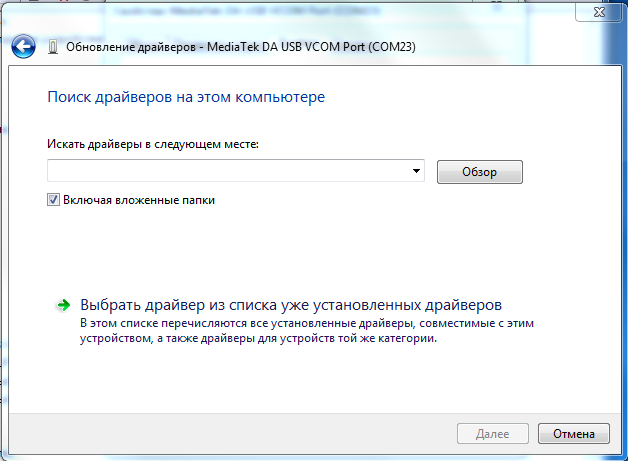
Драйверы устройств не найдены. Убедитесь, что установочный носитель контактирует с правильными драйверами, а затем нажмите OK.
В случае возникновения этой проблемы ее нельзя устранить, нажав соответствующую кнопку OK. Если выбранный вами жесткий диск становится неактивным, есть вероятность получить эту ошибку. С другой стороны, поврежденный файл ISO также может вызвать эту проблему. Поэтому следуйте этой статье, чтобы избавиться от проблемы, возникающей при установке Windows 11 или 10.
Чтобы исправить ошибку Драйверы устройств не найдены , выполните следующие действия:
- Сделайте раздел активным
- Отформатируйте жесткий диск
- Создайте новый загрузочный USB-накопитель
Чтобы узнать больше об этих шагах, продолжайте чтение.
1] Сделать раздел активным
Это первое, что вам нужно сделать, чтобы решить вышеупомянутую проблему. Для этого вы должны продолжать использовать загрузочный USB-накопитель, который вы создали ранее, для чистой установки ОС Windows. Затем выполните следующие действия:
Затем выполните следующие действия:
- Выберите язык и нажмите кнопку Далее .
- Нажмите на опцию Repair your computer .
- Перейдите к Дополнительные параметры и выберите Командная строка .
- Введите пароль и нажмите кнопку Продолжить .
- Введите следующие команды:
diskpart список дисков выберите диск [номер диска] список разделов выберите раздел [буква диска] активный
После этого перезапустите процесс установки.
Надеюсь, у вас не возникнет проблем. Однако, если это не поможет, вы можете воспользоваться следующим решением.
2] Форматирование жесткого диска
Если есть проблема с жестким диском, у вас может возникнуть такая же проблема при установке Windows 11 или Windows 10. Будь то SSD или HDD, проблема останется прежней.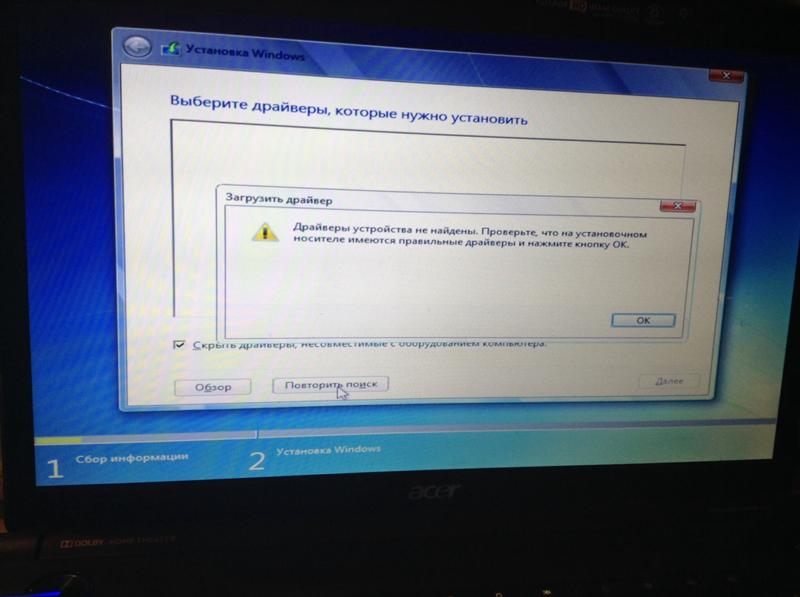
- Откройте мастер установки > выберите язык > нажмите кнопку Далее .
- Нажмите на опцию Repair your computer .
- Перейдите к Дополнительные параметры > Командная строка .
- Введите пароль и нажмите кнопку Продолжить .
- Введите следующие команды:
diskpart список дисков выберите диск [номер диска] чистый создать раздел первичным format fs=ntfs quick
Затем вам нужно закрыть все окна и перезапустить процесс установки.
3] Создайте новый загрузочный USB-накопитель
Если ни одно из вышеупомянутых решений не помогло вам, вам может потребоваться создать новый загрузочный USB-накопитель с Windows 11 или Windows 10. У вас есть несколько вариантов в ваших руках. Например, вы можете создать загрузочный установочный носитель Windows 11, загрузив ISO-образ Windows 11, используя Media Creation Tool и т. д. В любом случае вам необходимо создать чистый установочный носитель и выполнить новую установку.
д. В любом случае вам необходимо создать чистый установочный носитель и выполнить новую установку.
Связанный : Драйвер носителя, необходимый вашему компьютеру, отсутствует.
Как исправить Для этого устройства не установлены драйвера?
Если в Диспетчере устройств появляется сообщение об ошибке «Для этого устройства не установлены драйверы», необходимо установить соответствующий драйвер. Например, если вы получаете эту ошибку для графической карты, вам необходимо установить графический драйвер. Точно так же вам нужно выполнить то же самое для аудиодрайвера, драйвера Wi-Fi или любого другого.
Как исправить При установке Windows 11/10 драйверы устройств не найдены?
Чтобы исправить ошибку «Драйверы устройств не найдены во время установки Windows 11/10», вам необходимо следовать вышеупомянутым решениям. Во-первых, вы должны сделать раздел активным, чтобы его можно было использовать для установки Windows 11/10. Во-вторых, вы можете отформатировать жесткий диск.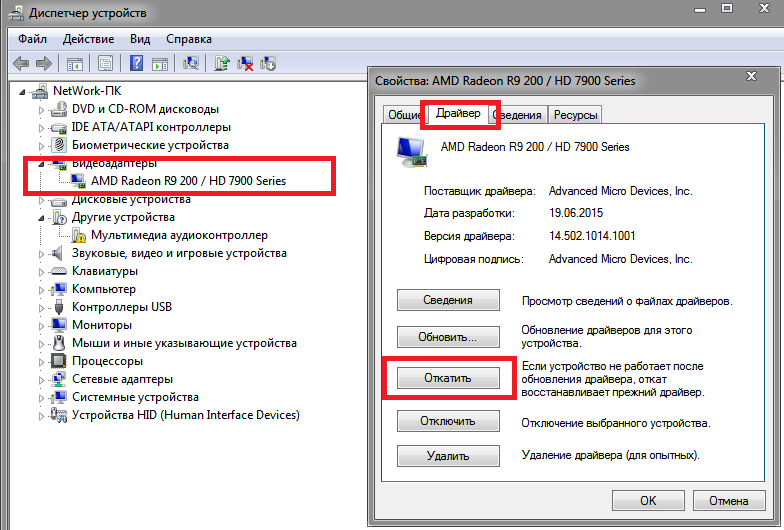 И последнее, но не менее важное: вы можете создать новый установочный носитель Windows 11/10.
И последнее, но не менее важное: вы можете создать новый установочный носитель Windows 11/10.
Вот и все! Надеюсь, это руководство помогло.
Чтение: В Windows не найдено устройство ввода звука.
Дата: Теги: Установка
сообщите об этом объявлении[email protected]
Судип любит взаимодействовать с новейшими технологиями и гаджетами. Помимо того, что он пишет обо всем, что связано с технологиями, он увлекается фотошопом и увлекается футболом.
5 способов найти не подписанные драйверы устройств Windows 10/8/7
- Миниинструмент
- Центр новостей MiniTool
- 5 способов найти не подписанные драйверы устройств Windows 10/8/7
Тина | Подписаться | Последнее обновление
При установке операционной системы вы можете столкнуться с ошибкой, что не найдены подписанные драйверы устройств. Этот пост от MiniTool покажет вам, как решить эту ошибку. Кроме того, вы можете найти больше решений и советов для Windows в MiniTool.
Этот пост от MiniTool покажет вам, как решить эту ошибку. Кроме того, вы можете найти больше решений и советов для Windows в MiniTool.
Многие пользователи жалуются, что при попытке установить операционную систему на свой компьютер они сталкиваются с ошибкой, что не найдены подписанные драйверы устройств. Когда им нужно отформатировать разделы, прежде чем перейти к установке новой ОС, они получат следующие уведомления:
Драйверы устройств не найдены. Убедитесь, что установочный носитель содержит правильные драйверы, а затем нажмите кнопку ОК.
Эта ошибка, заключающаяся в том, что драйверы устройств не найдены в Windows 10, означает, что драйверы на установочном носителе либо отсутствуют, либо повреждены.
Итак, в следующем разделе мы покажем вам, как решить ошибку, связанную с тем, что не найдены подписанные драйверы устройств.
В этой части мы покажем вам, как исправить ошибку, связанную с тем, что не найдены подписанные драйверы устройств.
Способ 1. Изменить USB-порт
Если вы столкнулись с ошибкой, что драйверы устройств не найдены, вы можете сначала изменить USB-порт. Если вы подключили установочный USB-носитель к порту USB 3.0 на вашем компьютере, вы можете попробовать переключить его на порт USB 2.0.
После этого переустановите операционную систему и проверьте, устранена ли ошибка о том, что драйверы устройств не найдены.
Способ 2. Сделать раздел активным
Установка раздела, на который вы хотите установить Windows, в качестве активного также может помочь вам исправить ошибку, связанную с отсутствием драйверов устройств Windows 7/8/10.
Итак, здесь мы покажем вам, как сделать раздел активным, чтобы решить эту проблему. Теперь, вот учебник.
1. Загрузите компьютер, на который хотите установить операционную систему.
2. Затем выберите язык, время и ввод с клавиатуры.
3. Далее выбираем Repair your computer .
4. Затем выберите Устранение неполадок > Дополнительные параметры > Командная строка .
5. Затем введите следующие команды и нажмите Введите после каждой команды.
DISKPART
Список объем
Выбрать Том X (x обозначает букву привода перегородки, где вы хотите установить OS.)
Active
. После этого, перезате проверьте, исправлена ли ошибка о том, что драйверы устройств не найдены Windows 10.Способ 3. Создать новый диск
Чтобы исправить ошибку, связанную с отсутствием подписанных драйверов устройств, можно попробовать создать новый диск.
А теперь урок.
1. Загрузите Windows Media Creation Tool с веб-сайта.
2. Затем запустите его на своем компьютере.
3. Затем следуйте инструкциям на экране и выберите Создать установочный носитель для другого ПК .
4. Затем выберите язык, архитектуру и выпуск, чтобы продолжить.
5. Затем вы можете создать установочный USB-накопитель или файл ISO. Если вы выберете файл ISO, вы также можете смонтировать его на USB, CD или DVD.
Если вы выберете файл ISO, вы также можете смонтировать его на USB, CD или DVD.
После этого подключите его к компьютеру для установки операционной системы и проверьте, устранена ли ошибка о том, что не найдены подписанные драйверы устройств Windows 7.
Способ 4. Включить параметры передачи xHCI в BIOS
Параметр передачи xHCI весьма спорен, и существует довольно много представлений о том, что именно он делает. Как правило, если он отключен, BIOS не управляет USB-устройствами и портами. Однако, когда он включен, им управляет операционная система.
Итак, чтобы исправить ошибку, связанную с тем, что не были найдены подписанные драйверы устройств, некоторые пользователи включают ее, и это эффективно. Следовательно, вы тоже можете попробовать.
А теперь урок.
- Загрузите компьютер, чтобы войти в BIOS.
- Затем перейдите к Advanced
- Затем включите его.

После этого сохраните изменения и выйдите из настроек BIOS. Затем проверьте, устранена ли проблема с отсутствием драйверов устройств в Windows 10.
Способ 5. Изменить все на устаревшие и изменить порядок загрузки
Последний способ, которым вы можете попытаться исправить ошибку, заключающуюся в том, что не найдены подписанные драйверы устройств, — изменить все на устаревшие и установить загрузочный диск на USB или CD/DVD.
А теперь урок.
- Загрузите компьютер в BIOS.
- Затем перейдите на вкладку Безопасность .
- Разверните его и выберите Конфигурация безопасной загрузки и нажмите Введите .
- Затем нажмите F10, чтобы сохранить изменения.
- Используйте стрелку вниз, чтобы выбрать Безопасная загрузка , и используйте клавишу со стрелкой вправо, чтобы изменить настройки на Отключить.
- Найдите Legacy Support и установите для него значение 9.



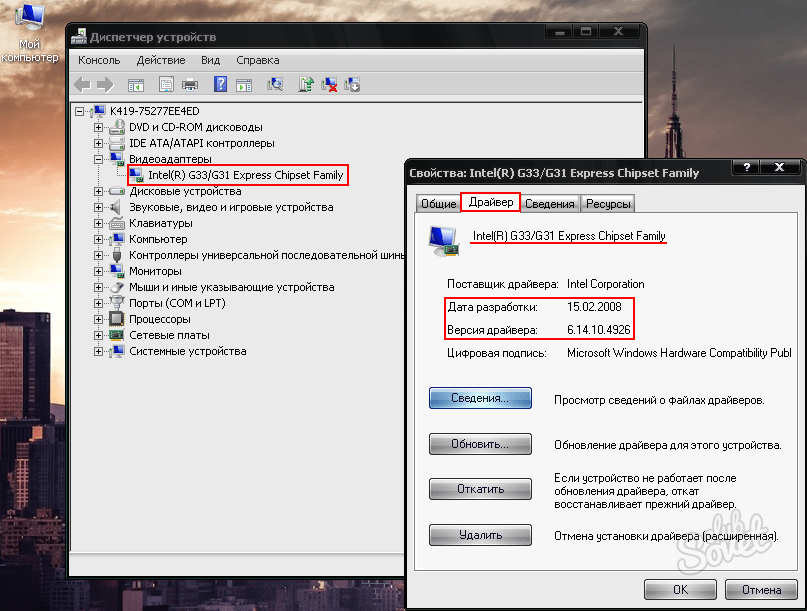 0, а не в USB 3.0 Их легко различить, по цвету контактов: в 2.0 он черного цвета, в 3.0 – синего. Просто не вставляйте в синий разъем. Смотри картинку
0, а не в USB 3.0 Их легко различить, по цвету контактов: в 2.0 он черного цвета, в 3.0 – синего. Просто не вставляйте в синий разъем. Смотри картинку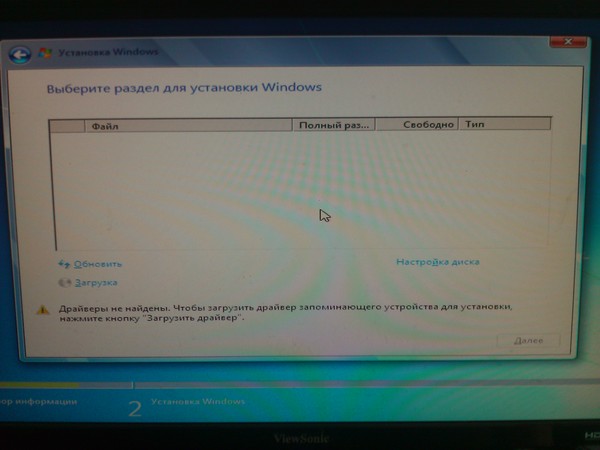
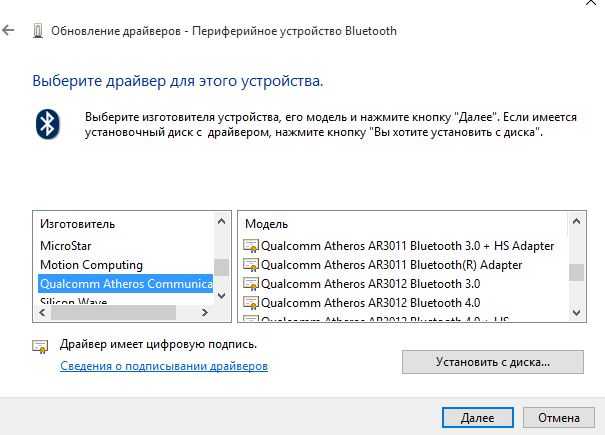 softline.ua/download/element.php?IBLOCK_ID=64&ELEMENT_ID=10893 качаешь и устанавливаешь и с помощью этой программой записать windows 7 на флешку и всё будет ОК . . Если не пошло то в BIOS поставить заводские параметры ( set default settings)
softline.ua/download/element.php?IBLOCK_ID=64&ELEMENT_ID=10893 качаешь и устанавливаешь и с помощью этой программой записать windows 7 на флешку и всё будет ОК . . Если не пошло то в BIOS поставить заводские параметры ( set default settings)
